win10系统Xbox无法登录报错0x409的解决方法
最近小编在登录系统时遇到了一个问题,在登录时发现系统老是报错,错误代码为“0x409”,相信很多朋友也一定和小编一样遇到了这个问题,我们可以通过命令行来修改该文件,首先我们需要通过命令行来执行命令,同时修改DNS服务器域名,那么具体要如何操作呢,以下是小编为大家整理的相关win10系统Xbox无法登录报错0x409的解决方法,一起来看看吧!
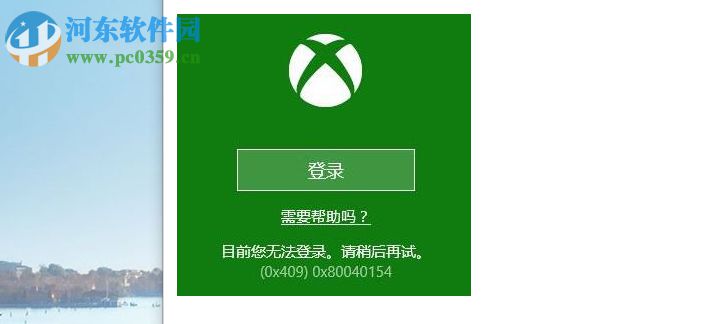 方法步骤
方法步骤第一步:首先打开电脑,按下键盘上的WIN+X,选择“命令提示符管理员”,我们以管理员身份来运行该程序。
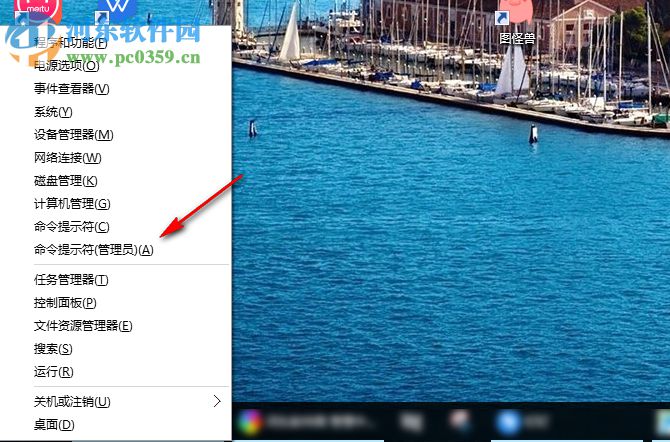
第二步:进入命令提示符后,输入“netsh winsock reset”命令行,然后回车。
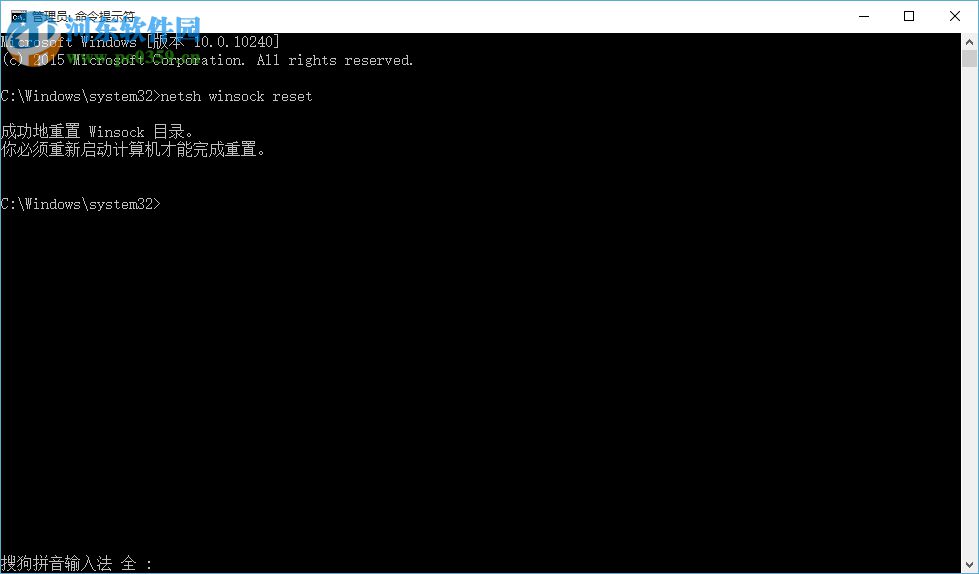
第三步:右键单击任务栏电脑图标,找到电脑右下方的“打开网络和共享中心”并选择,大家也可以在开始菜单找到该选项。
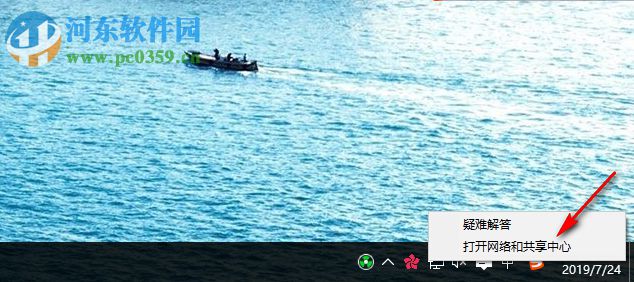
第四步:进入打开网络和共享中心后,点击“更改适配器设置”,然后继续点击“详细信息”。
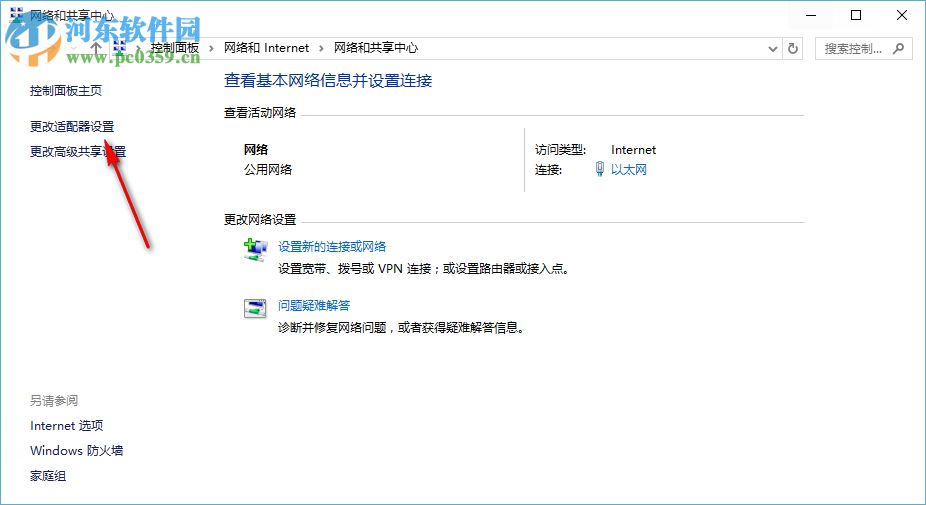
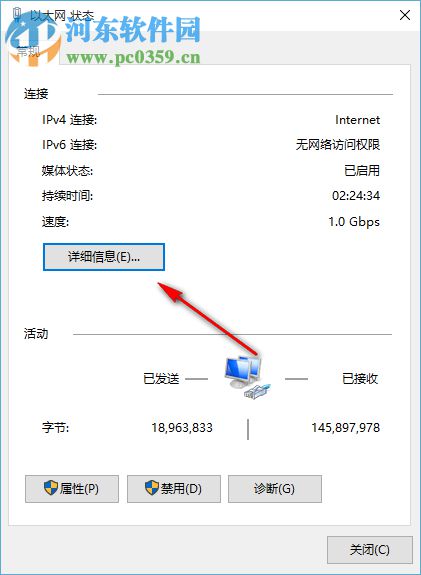
第五步:进入详细信息设置界面后,找到IPV4,如果大家用的是IPV6那就选择IPV6,然后双击打开。
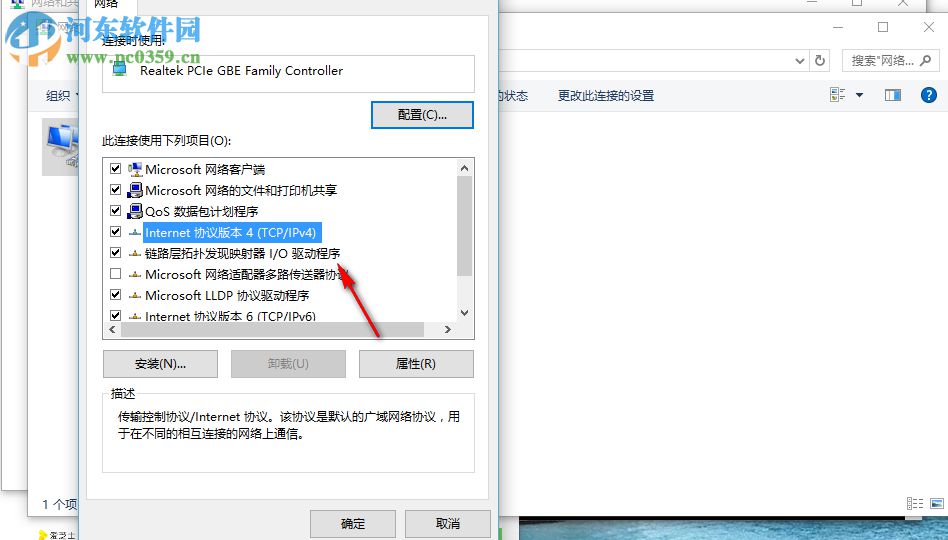
第六步:进入IPV4设置界面后,找到DNS服务器后,我们将服务器设置为4222和4221。
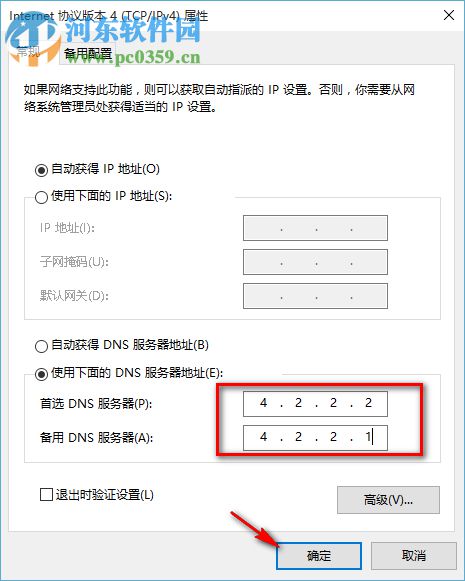
第七步:WIN+R,输入powershell,然后回车,打开命令行工具,然后我们字命令行中输入“get-appxpackage *Microsoft.XboxApp* | remove-appxpackage ”。
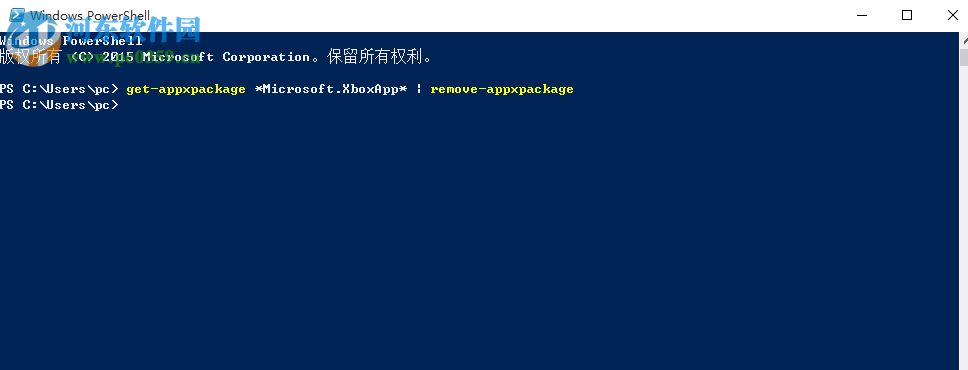
我们需要将电脑重启,重启后,再使用电脑时就不会再出现这种情况了,以上是win10系统Xbox无法登录报错0x409的解决方法的全部内容,希望对大家有帮助。
相关文章:
1. 微软Windows HPC 2008 Server即将发布2. win7免费升级win10正版3. Windows10系统如何退出组织?4. Fdisk硬盘分区图文教程(超详细)5. Mac版steam错误代码118怎么解决?Mac版steam错误代码118解决教程6. 统信uos系统怎么管理打印界面和打印队列?7. 如何双启动Win11和Linux系统?Win11 和 Linux双系统安装教程8. Win11Beta预览版22621.1180和22623.1180发布 附KB5022363内容汇总9. windows10游戏提示internal error 0x06:System error的解决方法10. CentOS上的安全防护软件Selinux详解

 网公网安备
网公网安备